一、 概述
BWK M-8000直流电源模拟器是一款多功能的电源系统,它既可作为多输出直流电源,又具备示波器和数据记录仪的波形/数据捕获功能。电压电流波形采样速率100KS/s,可以真实还原电压和电流的瞬时变化。
作为多输出直流电源,BWK M-8000 可提供多达四个独立的输出。每路电源模块最大功率320W,默认配置为输出电压0-40V,输出电流0-8A,20MHz带宽测量条件下,纹波噪声小于100mV。也可以根据用户需求,配置不同输出电压和电流的电源模块。适用于研发测试和设计验证,可为被测件提供电源并测量输出到被测件的直流电压和电流。
二、 特点
① 一台仪器综合了4 路直流电源,电源电压0-40V可调,电流0-8A可调
② 内部存储空间高达200GB,可长时间记录数据
③ 内置每通道采样率100KS/s、带宽50KHz可外部测量的示波器
④ 电压表分辨率10mV、电流表分辨率1mA
⑤ 上升沿2-50ms可调、下降沿2-50ms可调、启动延时0-10000ms可调,停止延时0-10000ms可调
⑥ 净重11±1Kg
⑦ 尺寸规格:450*323*177mm
三、 前面板概览
图一. 前面板示意图
1. 8.4寸触摸显示屏,显示仪器的所有功能,可以通过触摸屏对仪器进行操作
2. 功能参数设定键
3. 启动开关 打开或关闭仪器
4. 保存、读取设定键
5. 四方向键、回车键,可以用来调节数值
6. 数字键、退格键用来编辑数值
7. 紧急停止按钮,用来切断四路电源供电
8. USB接口
9. On键,打开或关闭单个输出
10. 电压检测接线柱(用以测量输出电压)
11. 电压输出接线柱(红色为输出正,黑色为输出负)
12. 设备外壳接地端
13. All Outputs On/Off键,根据指定的开启和关闭延迟打开和关闭所有输出
四、 背面板概览
图二. 背面板示意图
1. 主机开关
2. 主机箱散热孔
3. 主供电尾线
4. 电源模块散热风扇
5. 电源模块开关
6. 电源模块保险
五、 M-8000控制软件使用说明
图三. M-8000控制软件功能界面
1. 显示及切换
按[切换]键或点击{切换}按钮
显示内容将在“功能”、“状态”、“波形”之间轮流切换。点击屏幕上的显示标签可以直接切换到对应的显示内容。
2. 记录时间间隔
点击{记录间隔}的输入框后,光标会锁定在{记录间隔}输入框上,此时可以输入所需要的数值,也可以修改该项的值。修改后按[ENTER]键或点击其他位置,使光标不在输入框上,设定才会生效。
3. 延时及上升沿设置
点击延时设置的输入框可以修改对应通道的启动或停止延时时间,输入后点击左侧的“生效”按钮,使对应的通道延时设置生效。
点击上升沿设置的输入框可以修改对应通道的启动上升沿时间,输入后点击左侧的“生效”按钮,使对应的通道上升沿设置生效。
4. 全部启动/停止控制
按[ALL]键或点击屏幕上{ALL ON}按钮,同时启动四路电源输出。按[记录间隔]键或点击屏幕上{ALL OFF}按钮,同时关闭四路电源输出。
全部通道会启动或停止输出。
5. 启动/停止控制
按[ON]键或点击屏幕上的四色按钮
对应通道会启动或停止输出。
6. 保存/读取设定文件
按[保存]/[读取]键或点击{保存设定}/{读取设定}
可以将4个通道的“输出设定”,“斜率设定”,“启动停止延时”中各个参数保存到文件中。读取后设定值将直接生效。
图四. M-8000控制软件状态界面
7. 通道状态
显示出各个通道的当前状态,包括连接状态、设定电压、设定电流、输出电压、输出电流、启动延时、停止延时、工作模式、触发状态、触发设置。
当对应通道未启动输出且设定电流值不大于0.5时,可以通过点击右上角的{大\小电流}切换到小电流测量模式。
8. 通道设置
按[通道]键后按方向键[上]/[下]或点击屏幕上{通道}左边的{△}{▽}可以改变要设定的通道号。
按[电压]/[电流]键光标会锁定在对应的输入框上,此时可以输入所需要的数值,输入后按[ENTER]键确认。点击输入框也可以修改对应的值。
按[触发]键光标会锁定在{触发信号}上,继续按此键{触发信号}会在“无”、“电压”、“电流”上轮流切换。
按[ ]键光标会锁定在{触发斜率}上,继续按此键{触发斜率}会在“上升”、“下降”上轮流切换。
按[电平]键光标会锁定在{触发值}输入框上,此时可以输入所需要的数值。点击{触发值}的输入框后,也可以修改该项的值。
按[确定]键或点击{确认设定}按钮,可以使对应通道的以上各项设定生效。
9. 恢复波形显示
按[恢复]键或点击{恢复}按钮,由于触发而停滞的波形会恢复显示。
10. 退出控制程序
按[退出]键或点击{退出}按钮,将弹出对话框询问是否退出程序。
图五. M-8000控制软件波形图界面
11. 恢复默认显示范围
点击{默认}按钮,波形图的显示范围会恢复到默认。默认范围为:电压标尺0-50V、电流标尺0-10A、时间标尺0-500ms。
12. 暂停波形显示
点击{暂停}按钮,波形图的显示画面会定格。再次按下时波形便恢复到更新显示。
13. 波形总长度调节
点击{X长度}左边的{△}或{▽}按钮,可以调节波形所显示的总时间长度。
14. 查看波形波形
点击相应通道的参数按钮,波形图的对应曲线会隐藏或显示,左侧按钮对应电压曲线,右侧按钮对应电流曲线。
15. 波形水平显示位置、缩放调节
点击{X位置}上边的{<| }或{|> }按钮,可以向左或向右调节波形。
点击{X缩放}上边的{<| }或{|> }按钮,可以横向缩小或放大波形。
16. Y/DIV调节
点击{Y/DIV}左边的{△}或{▽}按钮,跟据“波形垂直控制选择”和标尺所对应的值,对应波形的垂直标尺会调节到相应的“伏/格”或“安/格”。
17. 波形垂直显示位置、缩放调节
点击{Y缩放}上的{△}或{▽}按钮,可以纵向缩小或放大对应垂直控制选择的波形曲线。
点击{Y位置}上的{△}或{▽}按钮,可以向上或向下调节对应垂直控制选择的波形曲线。
18. 波形垂直控制选择
点击{电压/电流}单选按钮,可以选择垂直控制的波形曲线。
图六. M-8000控制软件组合控制界面
19. 输出组合开启/关闭
点击{输出组合开启/关闭}按钮,可以开启或关闭输出组合功能。当电源需要组合输出时,可以开启该功能,并且用户需要将外部输出端并联或串联。开启后,所有通道停止输出,电压设定、电流设定、启动延时、停止延时、上升沿、下降沿均重新设定为0,以下简称为初始化。这时候延时及上升沿功能不可用,电流波形测量模式变为大电流模式且不可更改。关闭输出组合功能后延时、上升沿及大小电流切换功能恢复为可用。
20. 组合方式选择
{输出组合}开启后方可点击各个编号按钮,可以将该编号的通道输出组合到对应的编号上,且该编号的通道在状态栏里不再显示其各个参数。组合一为组合至1号通道上,组合二为组合至2号通道上,组合三为组合至3号通道上。组合后,被组合的各个通道无法单独控制。每次更改组合方式,所组合的各个通道都会初始化,且关闭输出,然后重新进行设定。
21. 组合设定及控制
点击要更改的输入框或按钮可以修改对应设定,修改后点击“设定生效”使其生效。其中待设定电压和待设定电流的设定对象为组合中的每个通道,如组合一中2号被组合至1号,这时设定电压为5V,电流为8A,那么1号、2号的输出电压均为5V,限流值也均为8A。
图七. M-8000控制软件循环控制界面
22. 序列输出控制
在“序列”界面下可以进行循环启动的设定及控制。可选择需要参与循环启动的通道号及设定循环次数、间隔时间、单次时间。
点击{循环开始}后,参与循环的通道会按照设定值进行循环启动/停止。
循环时参与循环的通道电压值、电流值不可改变。
图八. M-8000控制软件跌落控制界面
23. 电压跌落控制
在“跌落”界面下可以对需要跌落的通道进行设定。设定好所需要的跌落电压和时间后,点击设置框右边的圆形按钮,对应通道号的电源会进行一次电压跌落。点击右上角的“全部跌落”按钮,所有通道可根据设定值同时进行一次电压跌落。
六、 波形查看软件使用说明
图八. M-8000控制波形查看软件界面
M-8000可以记录最后10次因触发而停滞的波形,这些波形可以通过波形查看软件来查看。
波形查看与控制软件对应的控制方式完全一样。在波形查看软件中,可以点击右侧的{△}或{▽}按钮来选择查看最后第几次的波形。同时屏幕下方会显示该波形的触发时间及触发源。
七、 M-8000外形尺寸图(单位:mm)
图九. M-8000外形尺寸图
八、 M-8000附件
1、输出线
2、电源补偿线
如果电源输出引线较长或者电流较大,线上压降不可忽略时,将电源输出端子负极(黑色香蕉插座)的铜片去掉,使电源输出负极和Sense负极断开,将电源补偿线插入Sense负极,另一端连接至用电器输入负极,可以达到补偿线上压降的功能。
3、示波器探头转接线
当使用测控仪自带的示波器功能时,将电源输出端子正极(红色香蕉插座)的铜片去掉,使电源输出正极和Sense正极断开,该转接头插入面板Sense,BNC头可连接示波器探头进行测试。
声明:本内容为作者独立观点,不代表电源网。本网站原创内容,如需转载,请注明出处;本网站转载的内容(文章、图片、视频)等资料版权归原作者所有。如我们采用了您不宜公开的文章或图片,未能及时和您确认,避免给双方造成不必要的经济损失,请电邮联系我们,以便迅速采取适当处理措施;欢迎投稿,邮箱∶editor@netbroad.com。
| 微信关注 | ||
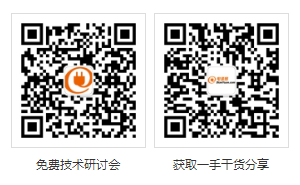 |
| 技术专题 | 更多>> | |
 |
| 2024慕尼黑上海电子展精彩回顾 |
 |
| 2024.06技术专题 |





